Съдържание:
Метод 1: Гореща клавиша
Най-бързо можете да отворите "Диспетчер на закладки", в който се съхраняват всички запазени сайтове, чрез комбинация от клавиши. Натиснете едновременно Ctrl + Shift + O (буквата O, която е в латинската подредба) и в нов таб ще се появи именно Диспетчерът. Там можете да преглеждате папките с закладки, да управлявате всяка от тях и да преминавате по запазените URL адреси.
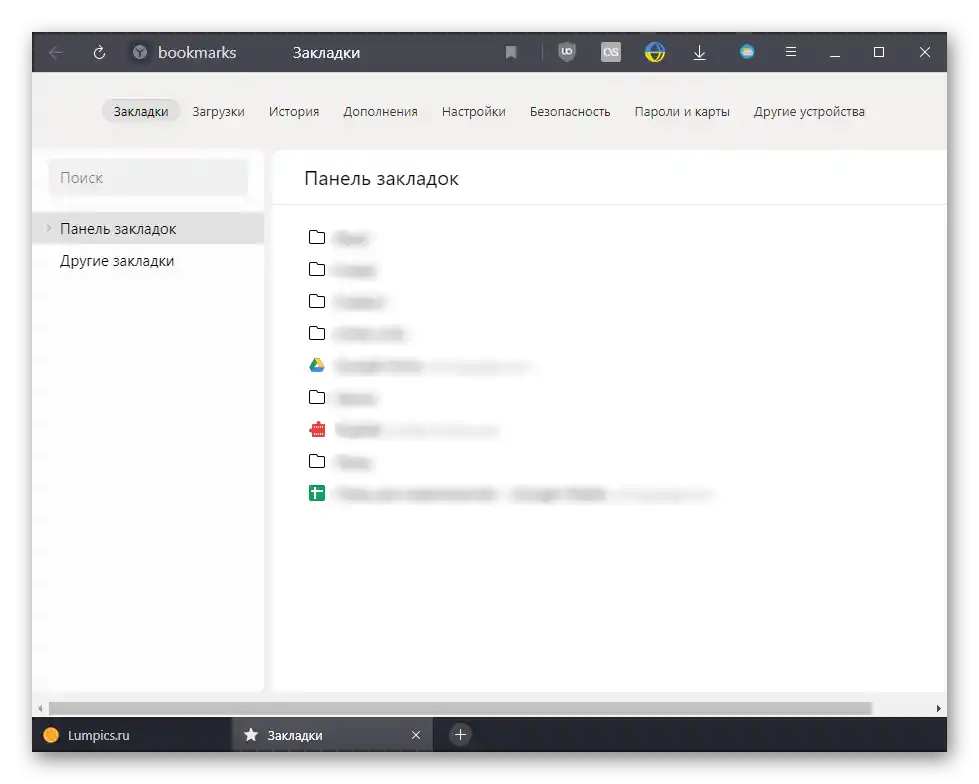
Трябва да се отбележи, че не винаги тази комбинация от клавиши сработва: някои приложения, работещи в операционната система и имащи по-висок приоритет от браузъра, могат да я прихващат. Например, това се случва с драйвера на видеокартите AMD, където Ctrl + Shift + O означава извеждане на статистика, поради което натискането на горещата клавиша ще отвори именно нея, а не "Диспетчер на закладки" в Яндекс.Браузер, тъй като драйверът има повишен приоритет над уеб браузъра.
Метод 2: Меню на браузера
Когато първият метод не е подходящ по някакви причини, можете също да използвате "Меню", където има раздел "Закладки". Преместете курсора на мишката върху този ред и от падащото меню или преминете в "Диспетчер на закладки",
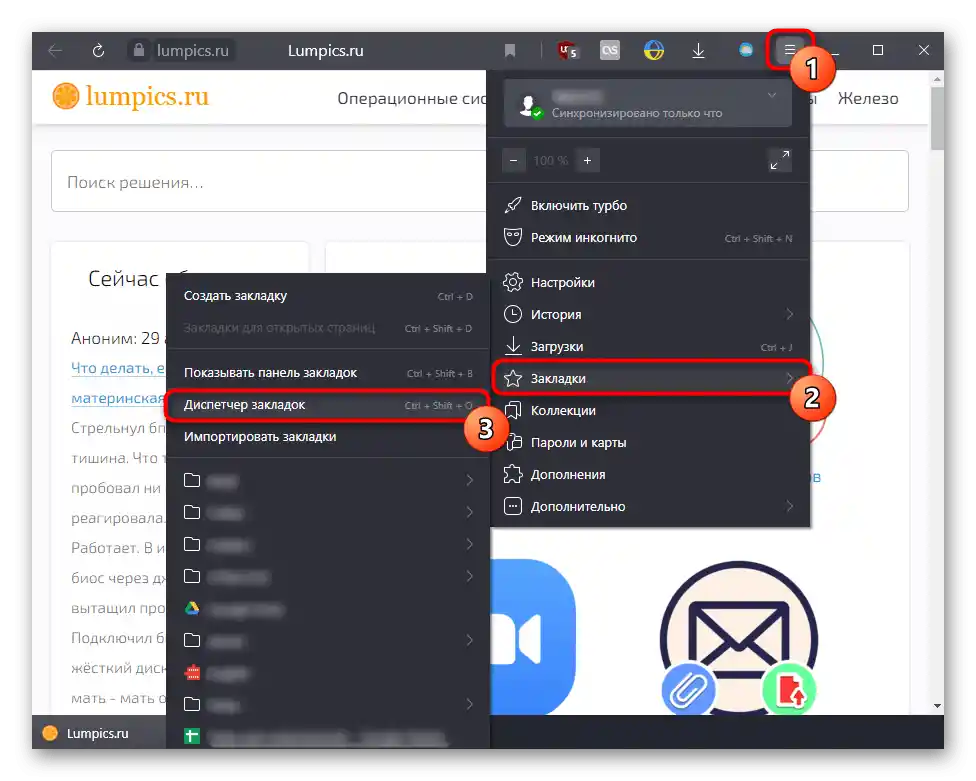
или използвайте списъка с няколко първи закладки.
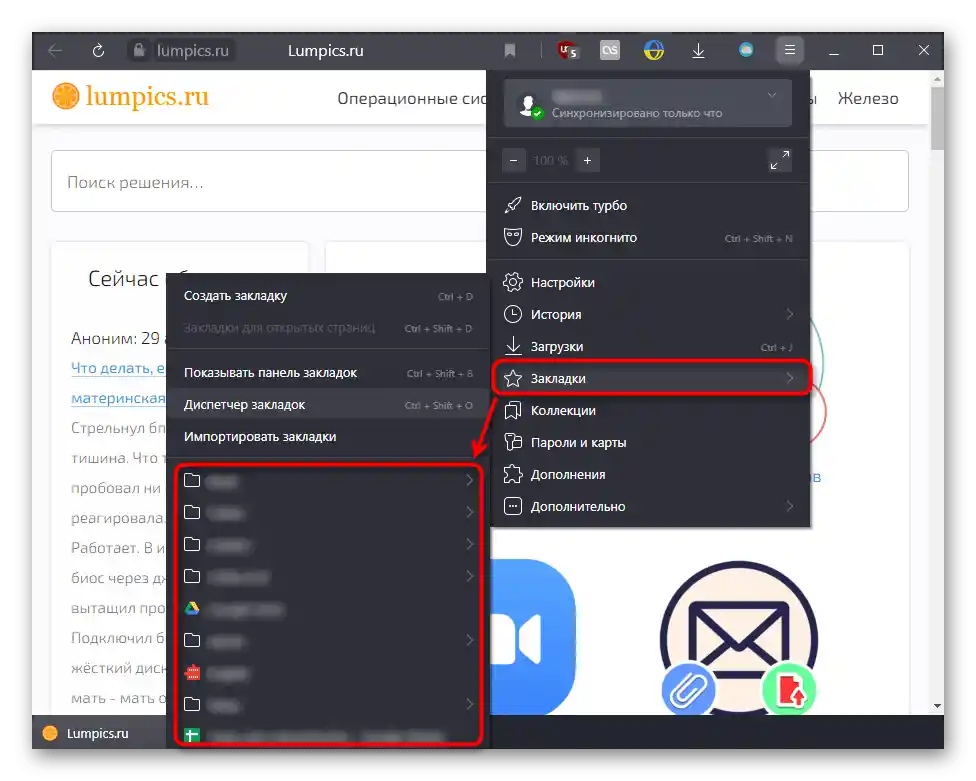
Метод 3: Преход от други раздели
Не забравяйте, че можете бързо да преминете към закладките, докато сте в други раздели на системното меню, например в "Настройки", "Изтегляния", "История". Браузърът винаги показва панела отгоре, откъдето лесно можете да превключвате на останалите системни страници.
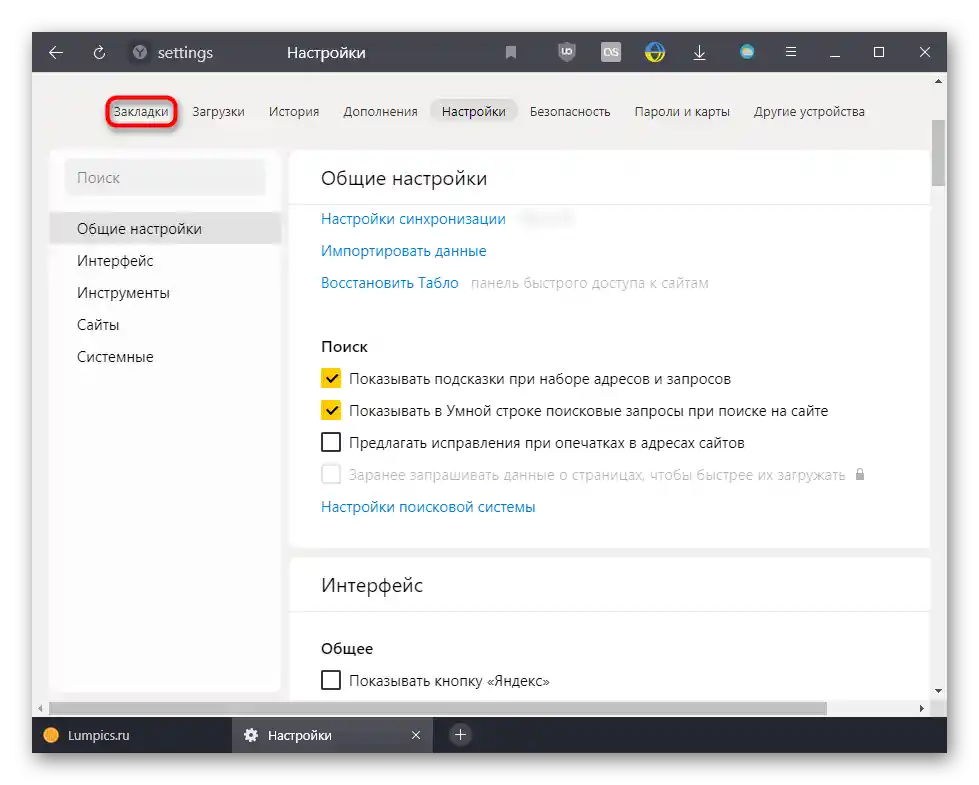
Метод 4: Бокова панел
Тези, които използват боковата панел, могат удобно да извикват панела с закладки, натискайки предназначения за това бутон. Това е по-добре от панела с закладки отгоре (хоризонтален), тъй като в момента почти всички хора имат широкоформатни монитори и вертикалните ленти в този случай не отнемат пространство за преглед на повечето уеб страници. Освен това функционалността на боковата панел с закладки е по-голяма. Натиснете бутона със звездичка, за да се отвори компактен "Диспетчер на закладки", в който също има поле за търсене.
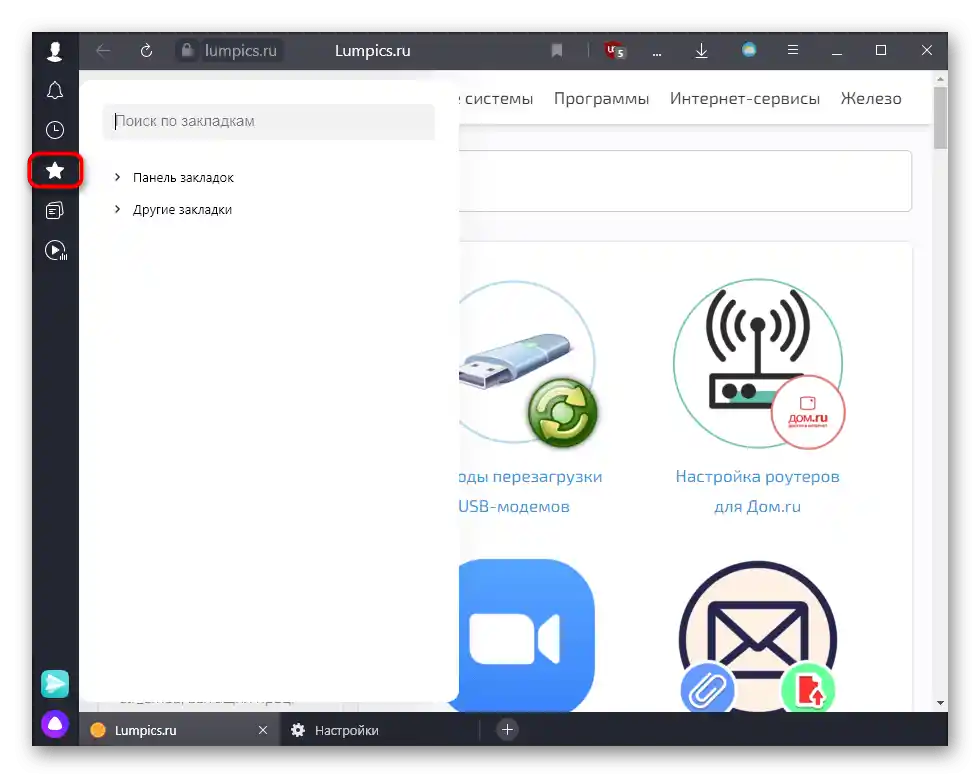
А ако нямате бокова панел, но браузърът е актуализиран, натиснете бутона "Меню" и преминете в "Настройки".
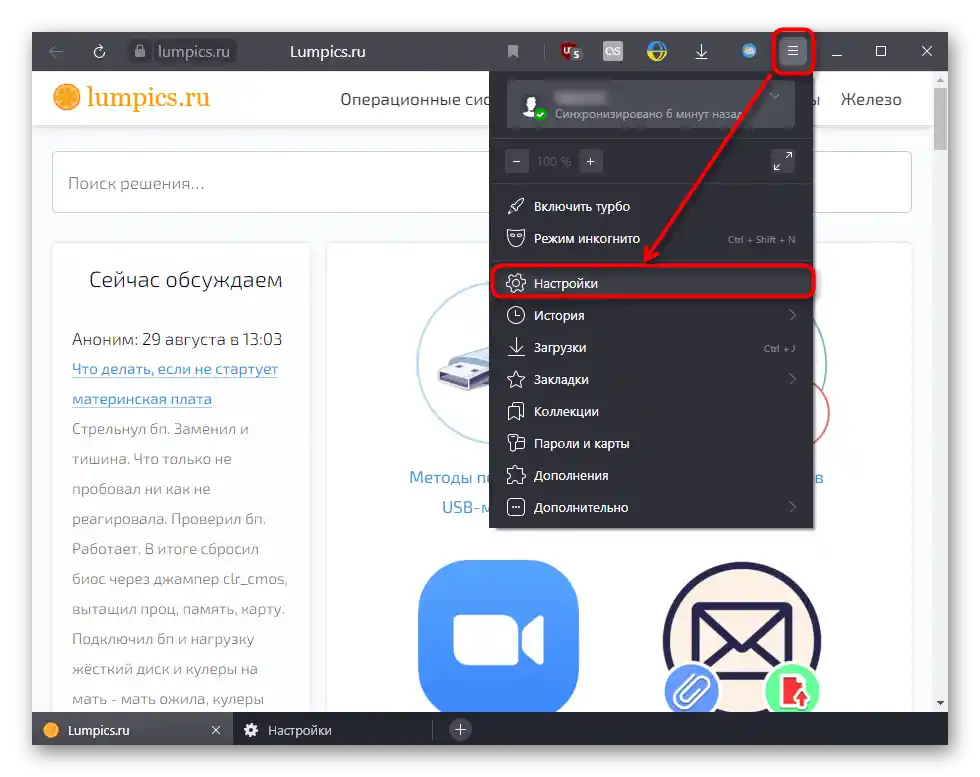
Тук намерете блока "Бокова панел" и поставете отметка до единствения наличен пункт — "Показване на боковата панел на страниците". Ще стане достъпен списък с опции за нейното показване, от който трябва да изберете подходящата.
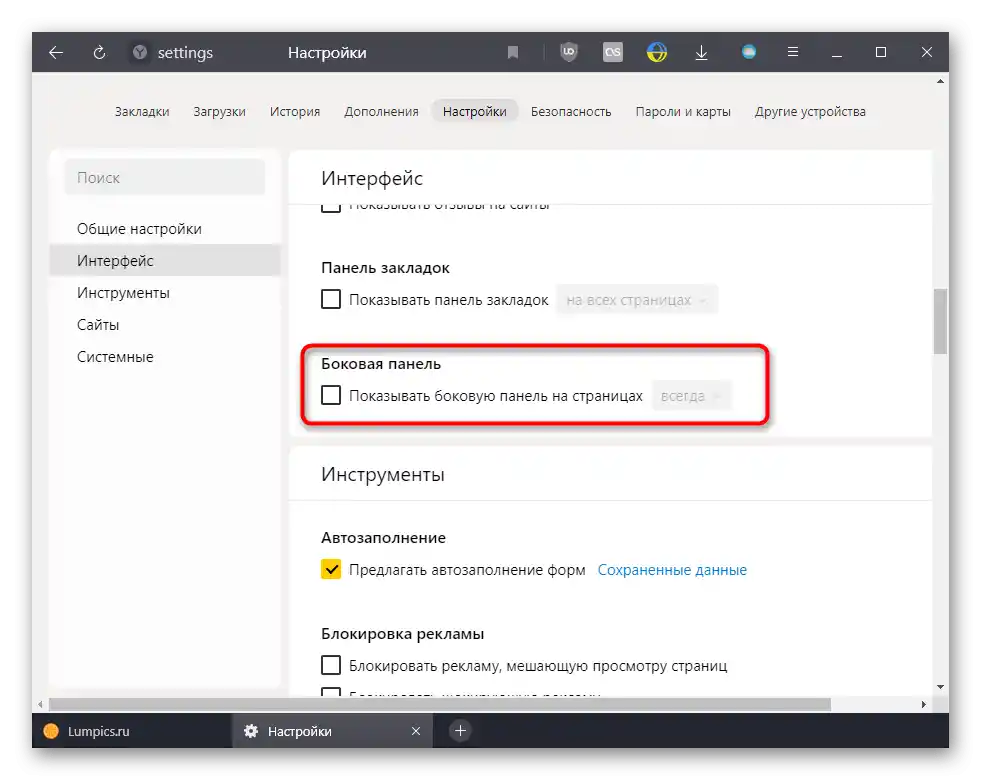
Метод 5: Включване на горния панел
Ако все пак предпочитате класическия вариант под формата на хоризонтален панел под адресната лента, можете да го включите според инструкциите в линка по-долу, където са показани вариантите за работа.
Подробности: Включване на панела с отметки в Яндекс.Браузера
На новаците, които се запознават с Яндекс.Браузера, също препоръчваме да прочетат няколко други статии, които ще помогнат да не загубят отметките в случай на проблеми с работоспособността на този уеб браузър.
Подробности:
Копиране на отметки от Яндекс.Браузера
Преинсталиране на Яндекс.Браузера с запазване на отметките